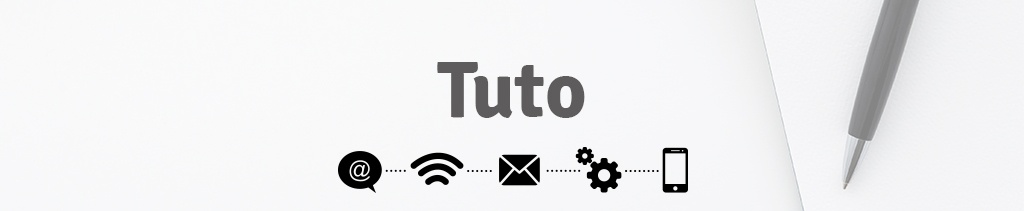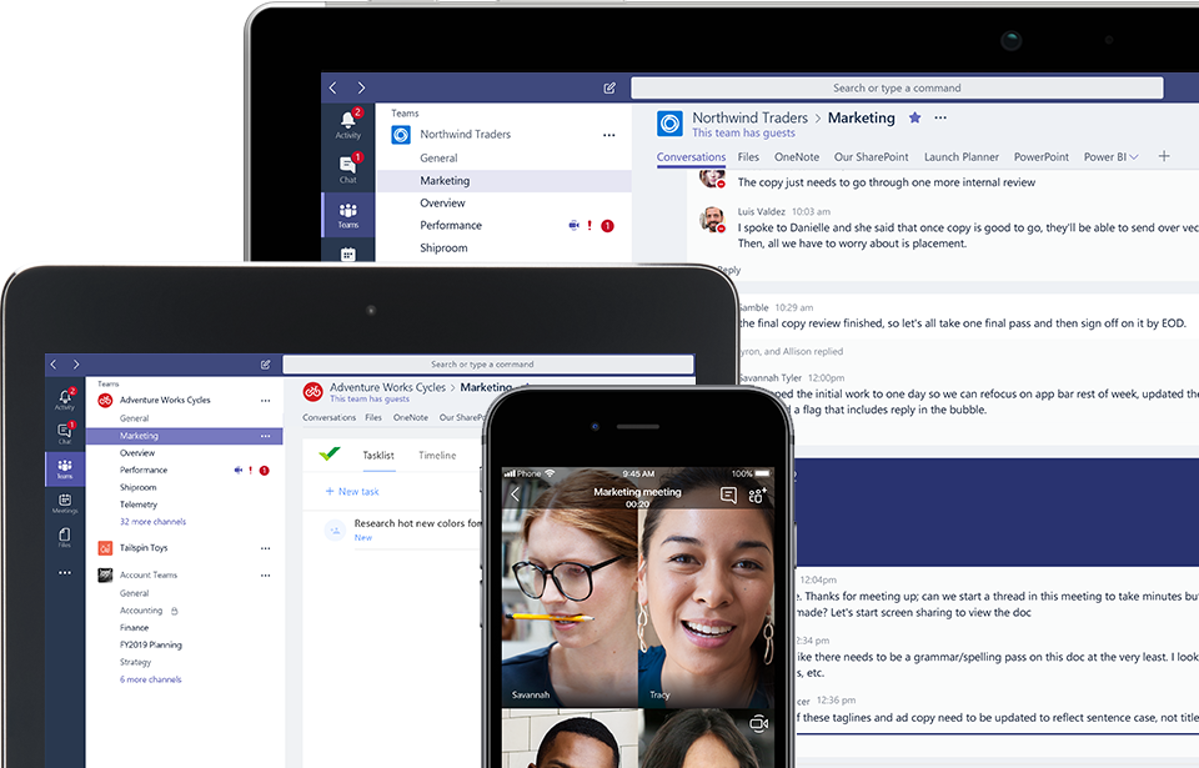Historique de la page
Pour utiliser Microsoft Teams, suivez les étapes ci-dessous :
Etape 1 : Inscrivez-vous pour Office 365 Education
Etape 2 : Téléchargez et installez Microsoft Teams
Il est également nécessaire de télécharger et d'installer le programme Microsoft Teams afin de bénéficier de toutes les fonctionnalités mais aussi d'avoir un fonctionnement plus fluide et fiable.
Etape 3 : Connectez-vous à Teams
Connectez-vous avec votre adresse universitaire saisie à l'étape 1 et le mot de passe que vous avez entré lors de votre inscription.
Si c'est la première connexion de votre compte Office 365, il vous sera demandé de rentrer soit:
...
- une adresse mail de récupération différente de l'adresse institutionnelle
- un numéro de téléphone en cas de perte de votre mot de passe.
Vous pouvez aussi entrer les deux informations pour plus de sécurité.
Etape 4 : Vue d'ensemble de Microsoft Teams
En cours... De nombreux tutos avec des vidéos sont à votre disposition pour découvrir et comprendre le fonctionnement de Teams.Remarque importante : l'UCA utilise son propre système de messagerie et de calendrier, certaines opérations ne sont pas applicables dans notre environnement.
Etape 5 : Tutoriel Moodle - Créer une équipe Teams
| View file | ||||
|---|---|---|---|---|
|
| Rate.Me | ||
|---|---|---|
|